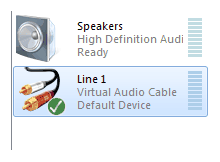
Windows dizayn olarak birden fazla ses çıkışını (Multiple Audio Outputs) desteklemez , ihtiyaç duyduklarında bu durum bir çok kullanıcıyı mutsuz eder , bazıları hoparlör ve kulaklıktan aynı anda
ses çıkışına ihtiyaç duyabilir fakat Windows normal olarak buna izin vermez , kulaklığı takar takmaz Windows bunu algılayıp tüm ses çıkışını buraya yönlendirir , eğer oyun oynarken hoparlörden müzik çalsın kulaklığımdan da oyunun seslerini duyayım gibi birşeyi aklınızdan geçiriyorsanız normal yollarla bunu yapamazssınız işte Virtual Audio Cable isimli yazılım bu noktada devreye giriyor , kullanımı biraz karışık olduğundan aşağıda iki senaryo ile çalışmasını örneklendireceğiz:
1. Windows Media Player ile Kulaklık ve hoparlörden aynı anda müzik dinleyin
a- Virtual Audio Cable yi indirip kuralım
b- Programın Herhangi bir ayarı ile oynamamıza gerek yok fakat windows media player i Virtual Audio Cable yi varsayılan olarak kullanması için ayarlamamız gerekir , bunu ya media player ayarlarından yada denetim masasından yapabiliriz : Windows Media Player Araçlar (Tools) > Seçenekler (Options) >

Aygıtlar (Devices) sekmesi > Hoparlörü secip Özellikler butonuna tıklamamız gerek

ve son olarak Line 1 (Virtual Audio Cable) i Ses aygıtı (audio device) olarak atamamız gerekiyor yada Windows Denetim masası (Control Panel) > Donanım ve Ses > Ses (Sound) > Line 1 i varsayılan olarak ayarlamamız gerekir.

c- Bu ayarlardan sonra herhangi bir ses çıkışı olmayacaktır çünkü Line 1 in hangi aygıt için çıkış vereceğini ayarlamadık , başlangıç menüsündeki Audio Repeater (KS) i çalıştıralım buradaki en önemli ayarlar : wave in ve wave out olanlarıdır aşağıdaki şekilde ayarlayalım:
Wave ın : Virtual Cable 1
Wave out : HD Audio Headphone/Speakers
bu ayarlardan sonra dipteki start butonuna tıklayalım
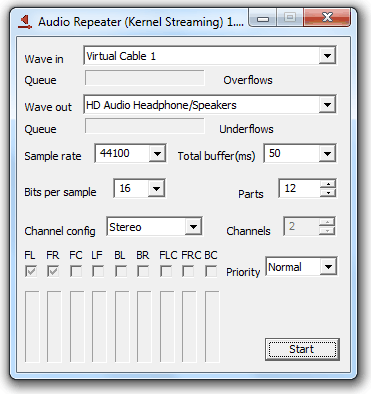
d- Audio Repeater (KS) kısayolunu birdaha çalıştıralım ve aşağıdaki ayarları yapalım:
wave in : Virtual Cable 1
wave out : HD Audio Speaker
ve son olarak Start button butonuna tıklayalım
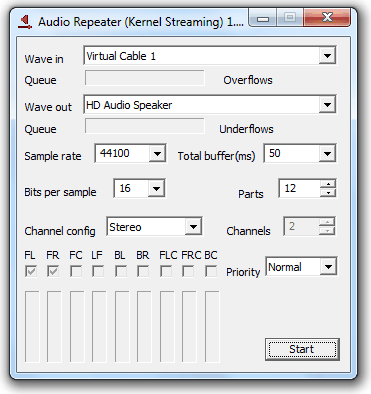
Tahmin edebileceğiniz gibi bu son ayar sesi hoparlörünüz içinde tekrarlayacaktır , artık aynı anda kulaklıktan ve hoparlörden müzik dinleyebilirsiniz
2. Kulaklığınızdan oyunun sesini duyarken hoparlörden müzik dinleyin:
a- Virtual Audio Cable indirip kurun , Windows Media Playerde aşağıdaki ayarı yapmamız gerekir :
Araçlar (Tools) > Seçenekler (Options) > Aygıtlar (Devices) sekmesi > Hoparlörleri seçelim ve ayarlar butonuna tıklayalım ve audio device olarak Hoparlörleri seçelim

b- Windows Denetim masası (Control Panel) > Donanım ve Ses > Ses (Sound) > Line 1 i default device olarak atayalım

c- Audio Repeater (KS) kısayolunu başlangıç menüsünden çalıştıralım ve aşağıdaki ayarları yapalım:
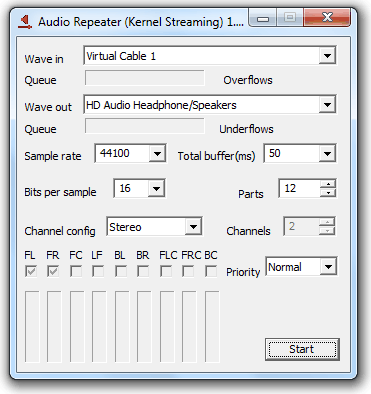
wave in : Virtual Cable 1 as
wave out : Hoparlör
ve son olarak Start buttonuna basalım





Trial olduğu için engelleyemezssiniz. Satın almanız gerekir.
Merhaba, Ben VAC yükledim ancak sürekli Trial diyen bir kadın sesi geliyor. Bunu nasıl engellerim? Teşekkürler
Gürültüleri aşağıdaki yazılımla azaltabilirsiniz
Web Link ...
arkadaşlar, youtube için müzik yapacağım. Animasyon tarzı 2d görüntünün üzerine. Basit bir 20TL lik masaüstü usb mikrofonum var. bu programı kurarak dip gürültüleri de kısabiliyor muyuz? yoksa daha pahalı bir mikrofon mu almalı?
🙂 bende konu ile ilgili bir görüntü bekliyordum , Teşekürler - biz bu tarz konuları zamanında vermesini bilememişiz şimdi o hatayı telafi etmeye çalışıyoruz , bakalım sonuç ne olacak
Oh ne iyi; böylece unutulmuş, geride kalmış konular açığa çıkar. Umarım emeklerinizin karşılığını çokça alırsınız. Görüntüye tıklayınca bağlantının sonundaki harflerin tümü küçülüyor; görüntü, büyük küçük harfe duyarlı sanırım. Şuydu 🙂 watch?v=XvPmQuOwZWs
Başlık 5 yıl öncesine ait , Tükçe karakteri olmayan bir klavye ile yazılmıştı ve sadece türkçe karakterler düzeltildi ve tarihi bugünkü yapıldı - bu tarz yüzlerce başlığımız mevcut malesef , ve zamanla hepsinin Türkçe karakterleri düzeltilecek düzeltildikçe tarihleri yenilenecek - bu arada videon açılmıyor.
Selamlar
Vay be! Yıllar önce çözemediğimiz sorun şıp diye çözülüverdi. Surdum.net'e Teşekürler diyor ve en umulmadık çözümleri bile sunduğu için gönülden kutluyorum.
Saygılar, sevgiler